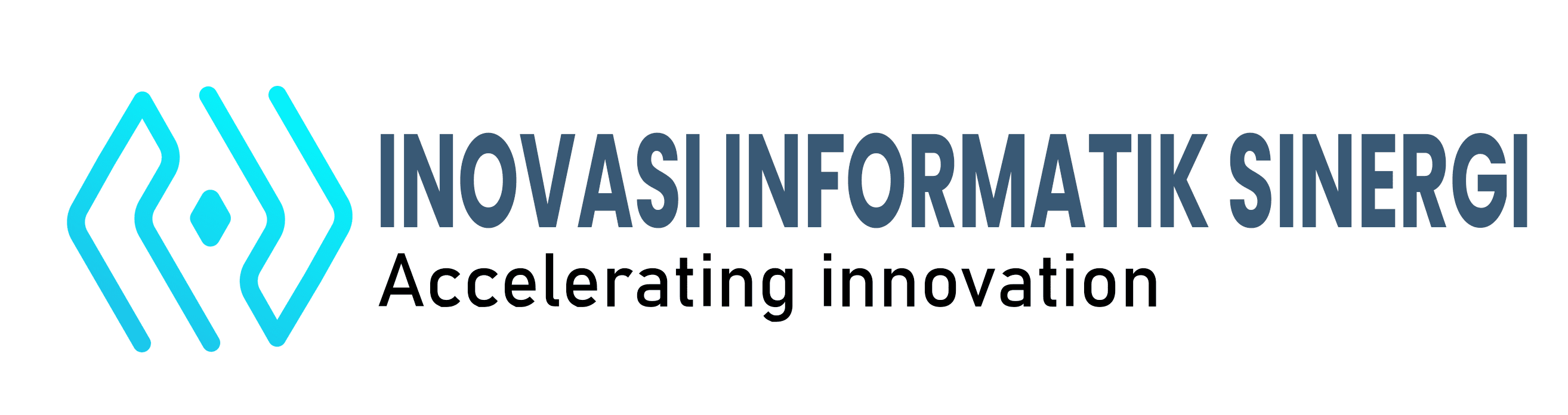Tips setup Cpanel untuk beberapa pengaturan penting

Setup Google Suite untuk google mail
Cara ini dilakukan jika anda telah mendaftarkan domain anda di google suite (berbayar jika bukan ekstensi ac.id atau domain pendidikan), apabila anda sudah memiliki atau mengupgrade akun google anda menjadi akun gsuite dan mencoba mengirimkan email maka besar kemungkinan anda akan mendapatkan pesan berikut apabila anda sama sekali belum mensetup apapun :

pesan tersebut menyatakan bahwa pesan anda / email anda tidak akan terkirim ke tujuan email anda (pastikan bahwa anda mengemail alamat email selain dari alamat anda misalnya jangan kirimkan email ke [email protected])
untuk setup google suite mail berikut beberapa langkah yang perlu :
- Setup DKIM record
- Update DNS Record
- Lakukan authentikasi DKIM
- Setup MX record
- Setup TXT record
- Setup SPF
Setup DKIM
Generate DKIM Keys:
- Sign in ke Google admin console
- Pilih Apps > G Suite > Gmail > Authenticate email.
- Pilih Domain
- Klik Generate new record.
- Click Generate.Maka anda akan ditampilkan key DKIM atas domain anda sebagai berikut contohnya :

referensinya sebagai berikut : https://support.google.com/a/answer/174126
Update DNS record
cara ini silahkan anda buka cpanel hosting yang mengarah ke domain anda misalnya domainanda.ac.id/cpanel lalu pilih menu DNS Editor
silahkan pilih domain anda (jika anda memiliki banyak domain) klik Manage, kemudian tambahkan TXT Record dengan nilai sebagai berikut :
![]()

isikan pada nilai Name google._domainkey.namadomainanda.ac.id kemudian pada nilai Record isikan sesuai dengan nilai dari key yang telah anda generate pada langkah sebelumnya tadi.
Lakukan authentikasi DKIM
- Signin ke admin console anda
- Dari halaman admin console silahkan klik Apps
G Suite
Gmail.
- Klik Authenticate email.
- Pilih domain yang telah anda setup
- Klik Start authentication.apabila berhasil maka anda ditambahkan tanda seperti brikut :

Setup MX untuk google suite email
Rubah di control panel dengan menekan menu zone editor. Hapus nilai MX terdahulu kemudian tembahkan record berikut.

Berikut nilai yang bisa di copas :
| Name/Host/Alias | Time to Live (TTL*) | Record Type | Priority | Value/Answer/Destination |
|---|---|---|---|---|
| @ or leave blank | 3600 | MX | 1 | ASPMX.L.GOOGLE.COM. |
| @ or leave blank | 3600 | MX | 5 | ALT1.ASPMX.L.GOOGLE.COM. |
| @ or leave blank | 3600 | MX | 5 | ALT2.ASPMX.L.GOOGLE.COM. |
| @ or leave blank | 3600 | MX | 10 | ALT3.ASPMX.L.GOOGLE.COM. |
| @ or leave blank | 3600 | MX | 10 | ALT4.ASPMX.L.GOOGLE.COM. |
Setup TXT record dengan menggunakan google record
![]()
nilai / value yang bisa anda copas :
v=spf1 include:_spf.google.com ~all
Pengujian setup anda
Lakukan ujicoba setup akun anda dengan mengklik link berikut, tuliskan domain dan klik Run Checks:
https://toolbox.googleapps.com/apps/checkmx/

Apabila anda sudah berhasil melakukan tahapan diatas maka anda akan ditampilkan pesan tanpa tanda merah yang artinya anda berhasil. oh iya anda perlu uji coba mengirimkan email ke alamat email yang lain untuk memastikan bahwa email anda benar2 bisa diterima oleh akun lain.
Mengarahkan subdomain ke server lain
Sebelumnya anda harus membuat subdomain dulu di menu subdomain, klik menu DNS Editor di cpanel kemudian pilih subdomain yang baru dibuat kemudian ganti ipnya sesuai dengan ip server baru. Sebelumnya jangan lupa untuk menambahkan domain dan subdomain anda di cpanel server yang akan anda arahkan tersebut. Proses mengarahkan subdomain ini ke server yang berbeda perlu waktu propagasi sekitar 1 s/d 2 hari.
![]()
coba ping untuk mengetahui ip setiap 1 jam, apabila dalam tahap ping tersebut ipnya berbeda dengan ip domain utama maka anda berhasil.